
A Twitter le encantan los mensajes directos, sobre todo si hablamos del mundo de los negocios. Para la red social, la mejor forma de comunicación entre consumidores y empresas es a través de mensajes privados, sin la exposición pública a la que se somete un tuit mediante una mención.
Cada vez más empresas utilizan Twitter como uno de sus canales de atención al cliente, y la vía del mensaje directo se muestra como la más adecuada por temas de privacidad e intimidad. Con el nuevo botón de Twitter, cualquiera puede incluir en su web la posibilidad de recibir mensajes directos en su cuenta. Así funciona.
Basta con echar un vistazo a los perfiles de soporte de algunas marcas globales que ya lo han probado como Apple (@AppleSupport), Uber (@Uber_Support) para entender el alcance de este nuevo botón. Las compañías lo utilizarán para recibir los mensajes de consulta por esta vía y así procurar mayor intimidad y eficacia en las gestiones.
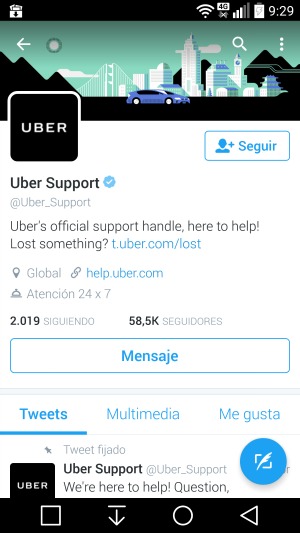
Por otro lado, cualquiera que tenga una web o un negocio puede utilizar el nuevo botón (al estilo del botón «compartir») para recibir mensajes de quien así lo prefiera con toda discreción. Es muy sencillo de utilizar.
Cómo instalar el botón de mensajes de Twitter en nuestra web
En primer lugar, accedemos a la URL https://publish.twitter.com/. Allí nos encontraremos con varias opciones, entre las que se encuentran los botones de Twitter, a la derecha del todo. Seleccionamos esa opción.
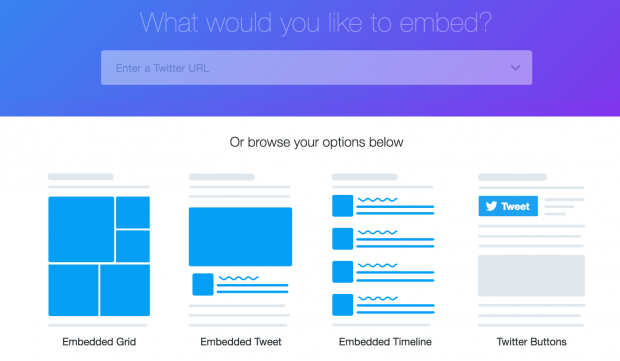
Entre todos los botones (si no los conocías o te habías quedado en el «Share button» de toda la vida, es el momento de explorarlos todos), el de la derecha, de nuevo, es el que nos interesa, así que lo seleccionamos.
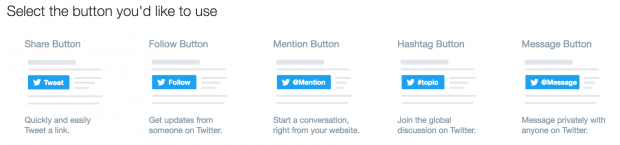
Nos hará falta nuestro nombre de usuario tal y como aparece en la URL de nuestro perfil, o bien la URL completa. En este ejemplo es «estebano», o bien «https://twitter.com/estebano». El «user ID» es un número que nos identifica de manera única, aunque cambiemos el nombre que enseñamos a los demás.
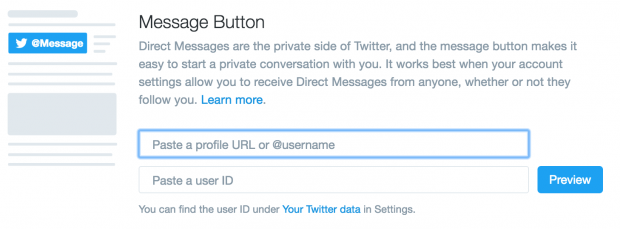
La parte más complicada, peor no demasiado, está en encontrar ese «user ID». Este ID se encuentra en nuestro perfil de Twitter, y lo podemos encontrar fácilmente siguiendo este proceso (primero colocamos nuestro nombre de usuario en el campo correspondiente, claro).
Lo primero, accedemos a la ‘Configuración’ de la cuenta de Twitter («Settings»). Tenemos que acceder a «Tus datos de Twitter», y allí podemos encontrar nuestro ID. La imagen muestra el número (cada cual el suyo, claro) que debemos pegar en el campo correspondiente.
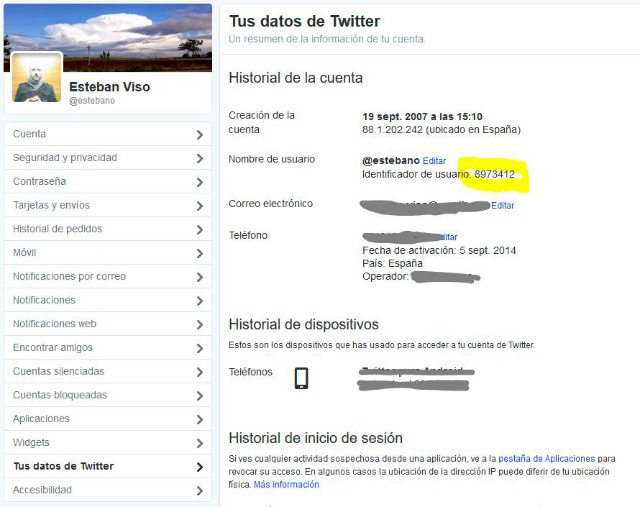
Una vez hecho esto obtendremos el código que podemos incrustar en nuestra página web y ofrecer este servicio a nuestros clientes.


Hola he pagado un pedido de devolución 4€en PayPal. Para que recojan un pedido y hacer una devolución del pedido contra reembolso. Para ver cuando se pasan a por el pedido. De vigoshop
¡Hola Luis! Para cualquier consulta sobre tu pedido envíanos por favor un MD a http://www.twitter.com/SEUR_responde o a http://www.facebook.com/seur.es ¡Un saludo!